蘋果官方已經推出了最新的iOS 16,讓許多用戶都迫不及待想要下載體驗其中的功能。但在這之前,你應該先釋放出足夠的儲存空間,避免iPhone系統資料暴增問題,延伸出不必要的麻煩。在本篇指南中,我們將會深入探討這個主題,並告訴你如何整理出更多的裝置容量,絕對有效。
一、找出佔用iPhone儲存空間的數據類型
在你開始清理iPhone儲存空間以前,你應該要先了解哪些數據佔用了最多的容量。幸運的是,這並非一件很難做到的事情。如果你想要找出iPhone系統資料暴增的原因,那你只需按照以下步驟操作即可。
步驟1:前往手機的「設定」>「一般」>「iPhone儲存空間」。
步驟2:接著,你就會看到介面上出現已經過分類的數據類型。應用程式會被標為紅色,照片會被標為黃色,iOS資料會是深灰色,而系統檔案會是淺灰色。
接下來,你就可以選擇合適的解決方案,以排除儲存空間不足的問題了。
二、解決iPhone系統資料暴增的方法
- 方法1:備份iPhone,並刪除佔容量較大的照片、影片
- 方法2:啟用「iCloud照片」功能
- 方法3:清除應用程式的快取資料
- 方法4:卸載未使用的App
- 方法5:刪除訊息中的附件
- 方法6:刪除媒體檔案
- 方法7:備份並完全清除iPhone數據【不推薦】
方法1:備份iPhone,並刪除佔容量較大的照片、影片
如果你的手機存有大量的照片和影片,並且想要知道如何透過備份檔案清理iPhone儲存空間,這個段落將可以幫到你。
雖然市面上有很多備份多媒體檔案的方法,但經實測,最好的軟體非Tenorshare iCareFone 莫屬了。這款工具提供免費的備份工具,表示你再也不需要使用任何的付費雲端儲存配套。此外,你再也不需要耗用手機的容量,因為你可以直接將資料轉移至電腦。完成備份之後,你就可以清除手機中的數據,從而解決iPhone系統資料暴增的問題了。
以下是Tenorshare iCareFone的操作指南。
-
在電腦下載並安裝Tenorshare iCareFone,然後使用數據線將iPhone連接至電腦。

-
開啟軟體後,點擊左側欄位的「備份和恢復」選項,勾選你想要備份的檔案和數據。根據以上情況,你應該要勾選照片和影片檔案,然後點擊右下角的「備份」按鈕。

-
耐心等待備份過程完成,隨後,你就可以在電腦查看這些資料了。

方法2:啟用「iCloud照片」功能
另一種管理iPhone儲存空間的方法就是啟用「iCloud照片」功能,表示你將會自動同步所有的照片和影片檔案至iCloud帳號。
可惜的是,你只有5GB的免費雲端儲存空間,對於經常使用手機拍照的用戶而言是絕對不足夠的。如果你想要備份上百張的照片,我們更加推薦你使用Tenorshare iCareFone。如果你還是想要啟用iCloud照片功能,那以下指南可以幫到你。
步驟1:前往iPhone的「設定」>「你的名字」>「iCloud」,擊「照片」以繼續。
步驟2:最後,點擊「iCloud照片」以啟用功能即可。
步驟3:此外,你也應該確保已勾選「最佳化iPhone儲存空間」的選項。
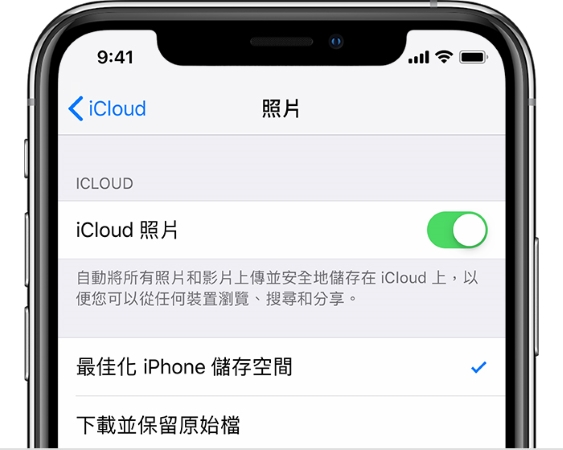
方法3:清除應用程式的快取資料
如果你的iPhone儲存了大量的「其他」資料,那你一定很想知道清除相關數據的方法,讓我們來幫幫你吧!事實上,「其他」資料包含了所有應用程式的暫存檔案和快取數據,在日積月累之下,它會佔據手機的許多儲存空間。幸運的是,你可以手動將它清除。
為此,你需要個別打開每個應用程式,並從設定中移除這些快取。舉個例子,如果你的LINE程式容量過大,那你可以前往它的「設定」>「聊天」>「刪除資料」,勾選「快取資料」後點擊「刪除所選資料」就完成了。
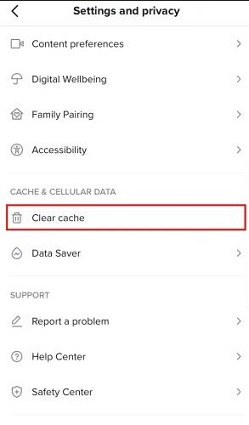
方法4:卸載未使用的App
你的iPhone可以偵測到那些不常被使用的應用程式,並主動替你刪除他們。此功能成為「卸載應用程式」,其中的特色就是讓你在iPhone保留程式數據,但暫時移除App以釋放出更多儲存空間。因此,當你決定重新安裝程式時,這些資料將維持不變,並且可以快速被提取使用。
以下是啟用該功能以清除iPhone空間的步驟。
步驟1:前往iPhone的「設定」>「一般」>「iPhone儲存空間」。
步驟2:當你看到「卸載未使用的App」的建議時,點擊右側的「啟用」按鈕即可。
方法5:刪除訊息中的附件
為了想要釋放出更多空間,那你可以刪除訊息中的附件檔案,包括照片、影片和文檔。如果你想要保存其中的重要資料,那你也能夠透過Tenorshare iCareFone備份並儲存至電腦。至於那些相對不必要的檔案,你可以根據以下指示將他們移除。
步驟1:開啟「訊息」程式,然後開啟你想要刪除附件的對話紀錄。
步驟2:長按訊息並點擊「更多」,點擊最下方的「刪除」選項就完成了。
方法6:刪除媒體檔案
如果你曾經下載需多媒體檔案,如YouTube影片或是Netflix影集,那你也可以將它們刪除以解決iPhone系統資料暴增。其中的操作非常簡單,以下是詳細的教學。
步驟1:開啟你想要刪除媒體檔案的程式,如YouTube、Netflix、VLC、Amazon Prime等。
步驟2:找出你曾經下載的資料,然後將它刪除即可。
方法7:備份並完全清除iPhone數據【不推薦】
最後,你也可以透過重置iPhone以刪除所有的數據,從而釋放出更多的儲存空間。可是,我們並不推薦這種方法,因為它會造成資料遺失,並且需要耗用頗長的時間才能完成操作。承上所述,你還是可以使用其他方法解決iPhone系統資料暴增的窘境。
如果你已經考量了所有因素,卻依然想要這樣做,那以下是完整的分步教學。
步驟1:前往「設定」>「一般」>「轉移或重設iPhone」。
步驟2:點擊「清除所有內容和設定」以繼續。
步驟3:點擊「繼續」並根據介面指示進行設定即可。
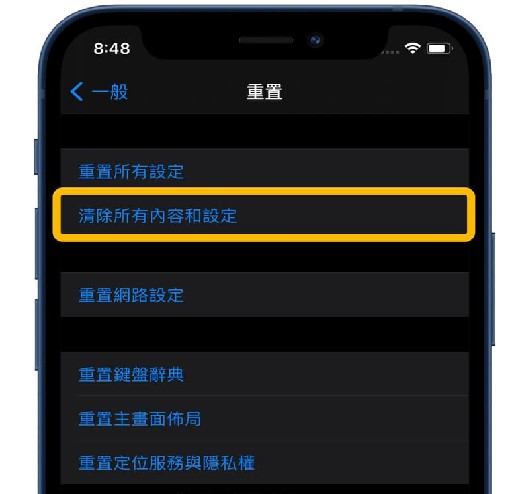
注意事項:iPhone儲存空間中的「其他」是什麼數據?
接下來,這個段落將會詳細解釋iPhone儲存空間中的「其他」。「其他」包含了在手機應用程式的暫存檔案以及緩存資料。此外,程式的快取也會佔用非常大的容量,這是用於快速加載內容的臨時檔案。
總結
如果你想要升級iOS系統,那我們極力建議你先釋放出足夠的iPhone空間。透過本篇教學,你已經學會了7個有效的解決方案。值得一提的是,如果你正在尋找最簡單、有效的方法來備份iPhone,從而整理出更多容量,那Tenorshare iCareFone 的效果絕對會讓你感到驚艷,今天就下載試用吧!










